


pythonでデータ分析をする時、SQLを扱うことがあります。
SQLとは、膨大なデータが管理されているデータベースを扱う言語です。
SQLでは、pythonでは扱いが難しい大きなサイズのデータも扱うことができます。
【この記事はこんな方に向けて書いています】
・SQLの勉強をしてデータベースを扱ってみたい
・MySQLでSQLの環境構築をしたい
自分のパソコンでpythonを使えるようにするために環境構築をするように、SQLを使う時も環境構築が必要です。
ここでは、SQLの環境構築について簡単に解説します。
MySQLの公式ページにアクセスします。
「DOWNLOADS」をクリックします。
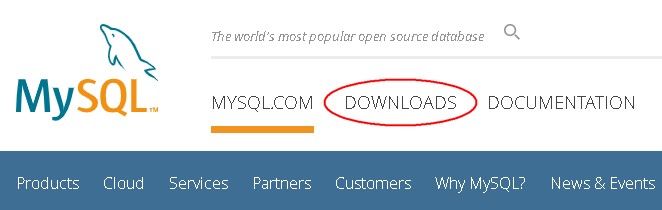
下にスクロールし「MySQL Community (GPL) Downloads」をクリックします。
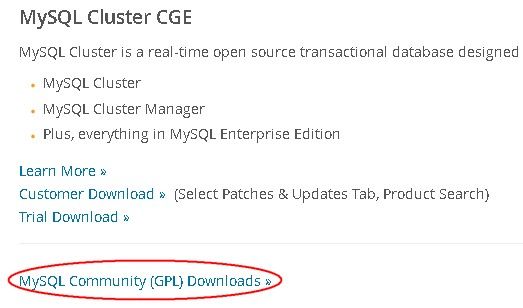
「MySQL Community Server」をクリックします。
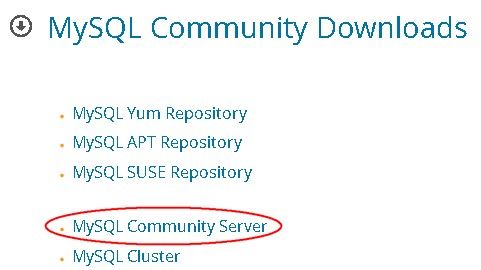
「MySQL Installer for Windows」をクリックします。
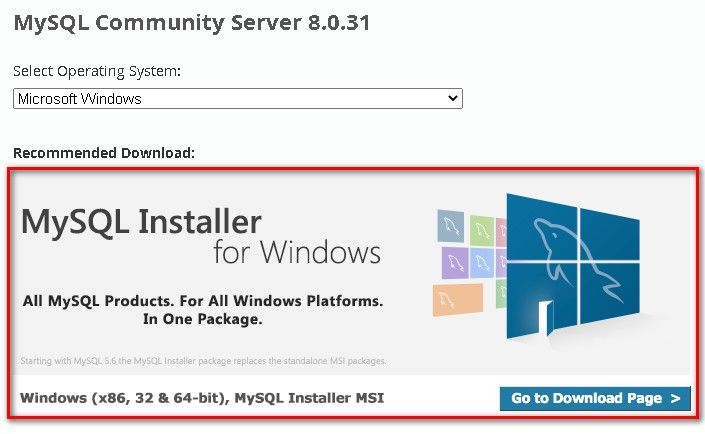
Select Operating System:「Microsoft Windows」を確認し、サイズが大きい方の「Download」をクリックします。
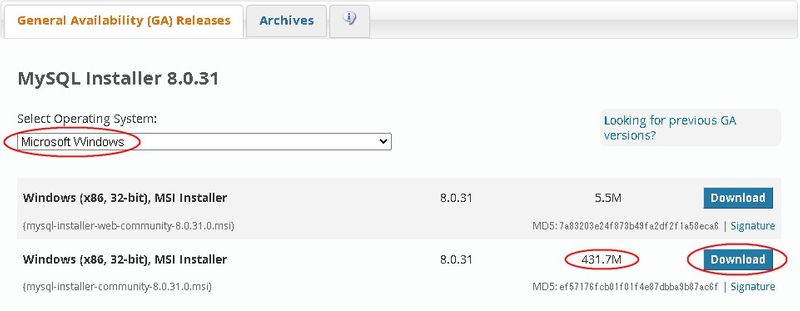
「No thanks, just start my download.」をクリックします。
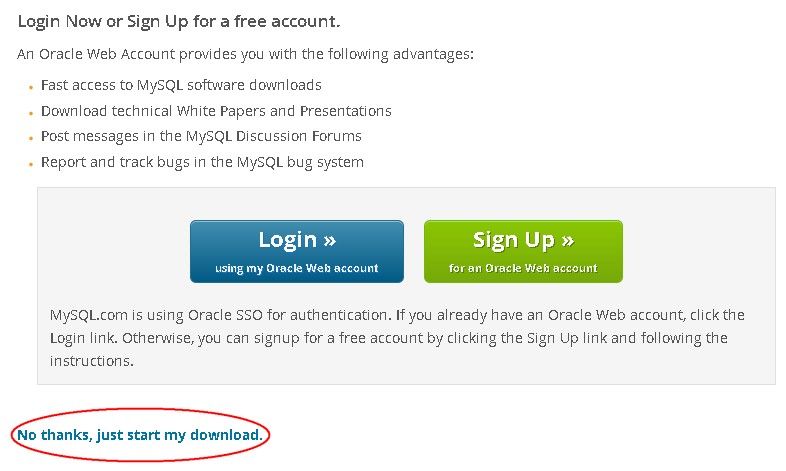
ダウンロードしたら画面左下に表示されるインストーラーをクリックします。
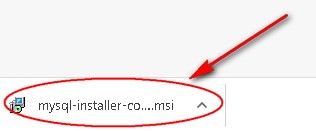
ここでは学習が目的のため「Developer Default」をクリックします。
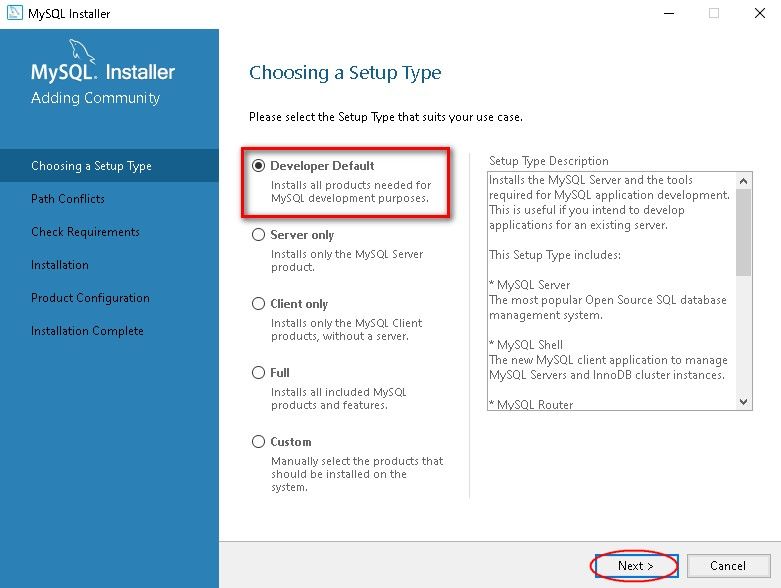
【インストールしたことがある場合】
MySQLを以前にインストールしたことがある場合は、以下の画面が表示されます。
上書きインストールでよければ「Next」をクリックします。
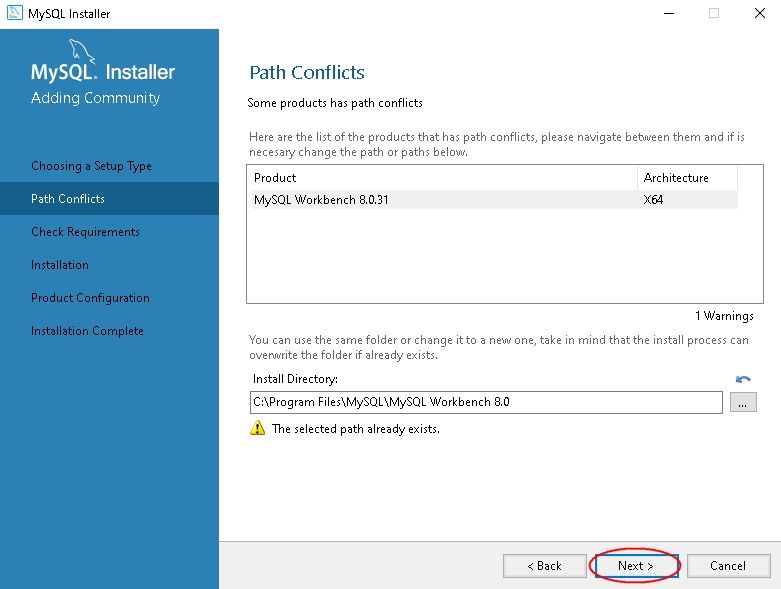
インストールを継続しても良いか質問するメッセージが表示された場合は「Yes」をクリックします。
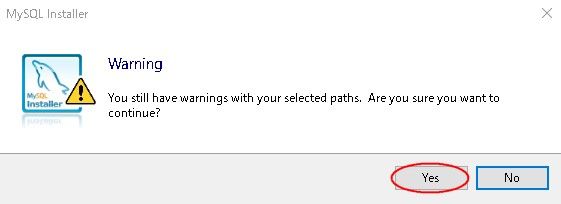
「Next」をクリックします。
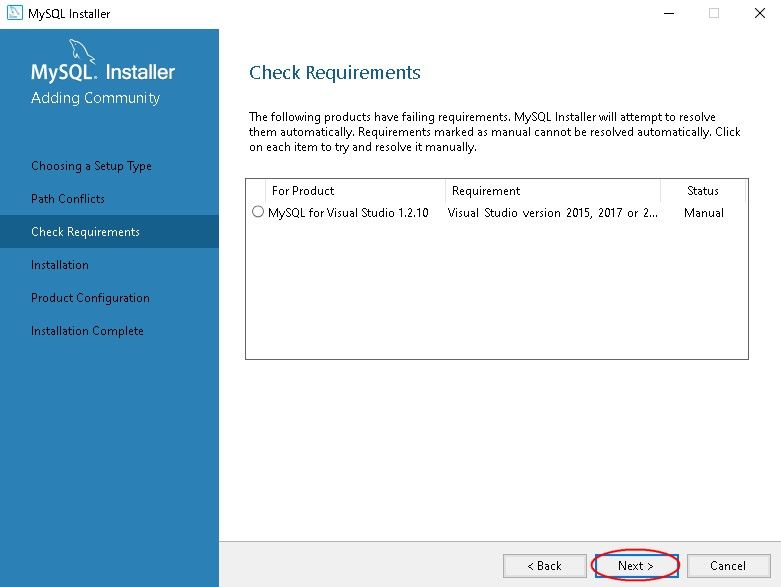
「Yes」をクリックします。
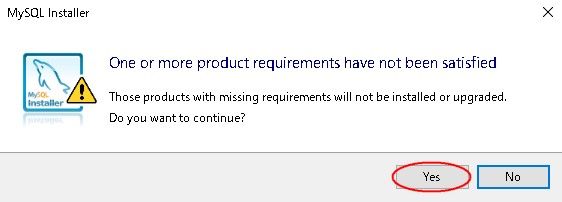
ーーーーーーーーーーーーーーーーーーーーーーーーーーーーーーーーーーーーーー
【初めてインストールする場合】
初めてインストールする場合は「Execute」をクリックします。
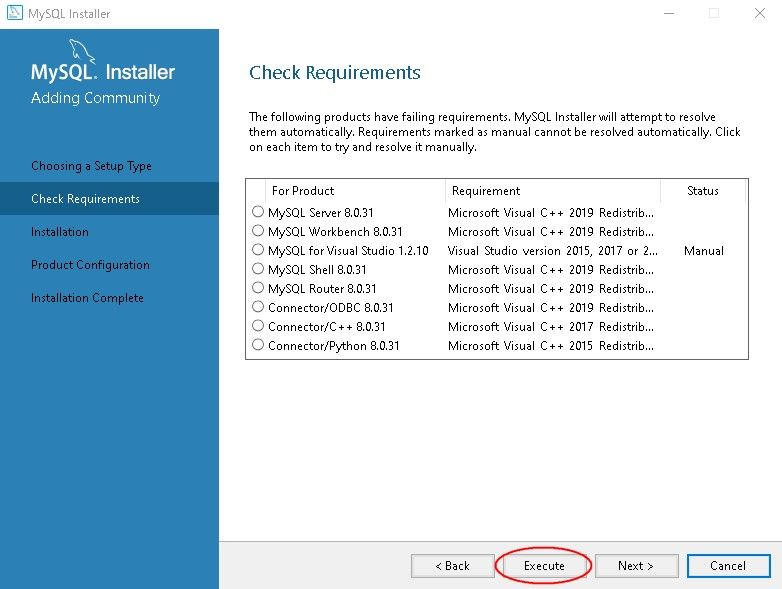
「ライセンス条項及び使用条件に同意する」にチェックを入れてインストールします。
インストールが完了したら、「Next」をクリックします。
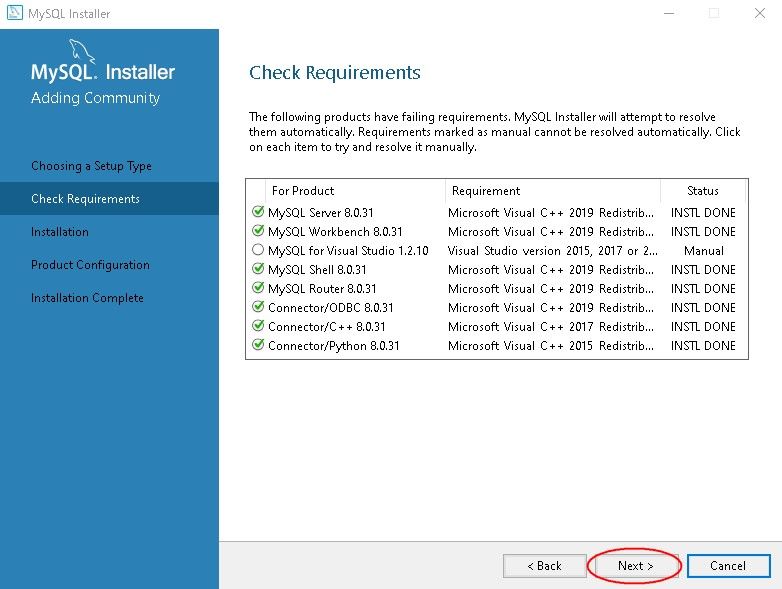
「Yes」をクリックします。
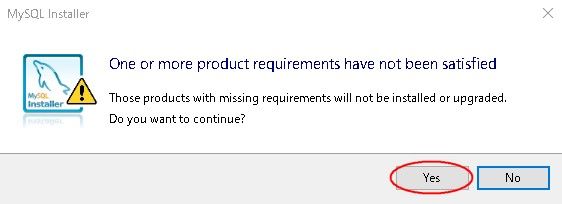
ーーーーーーーーーーーーーーーーーーーーーーーーーーーーーーーーーーーーーー
「Execute」をクリックします。
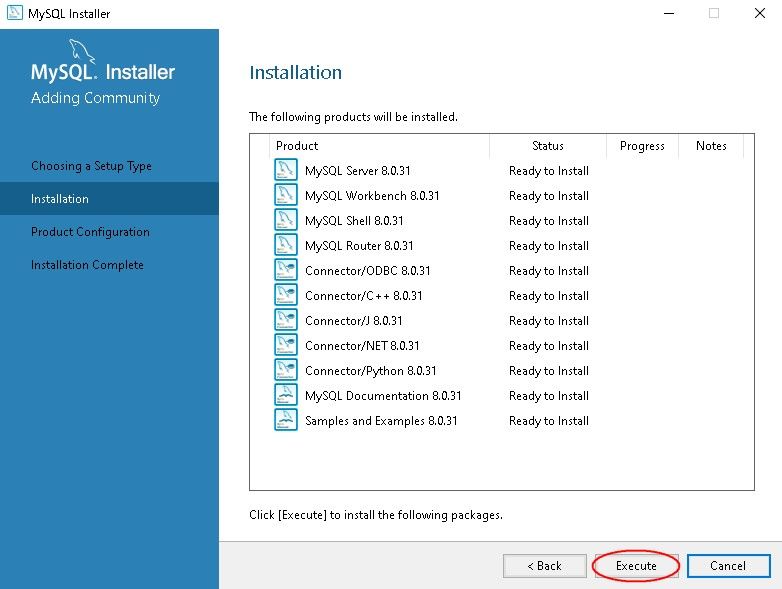
「Failed」が一つ出ましたが、「Next」をクリックします。
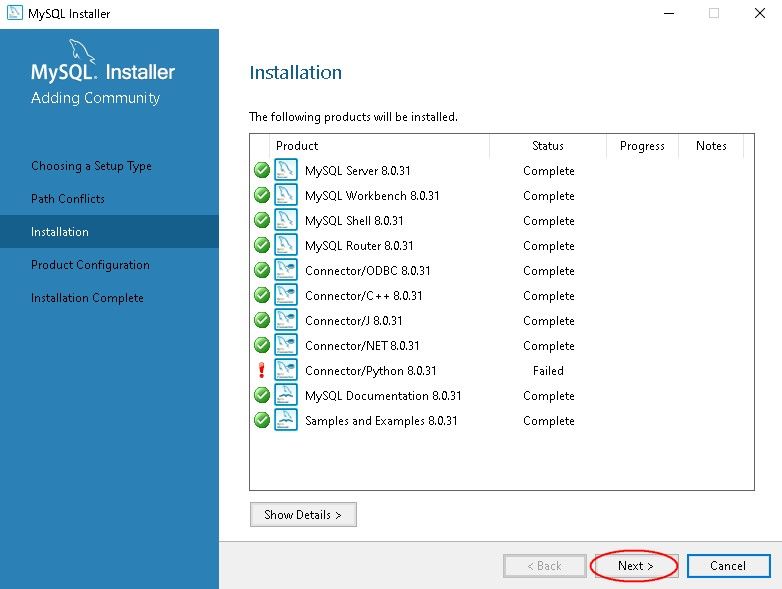
「Next」をクリックします。
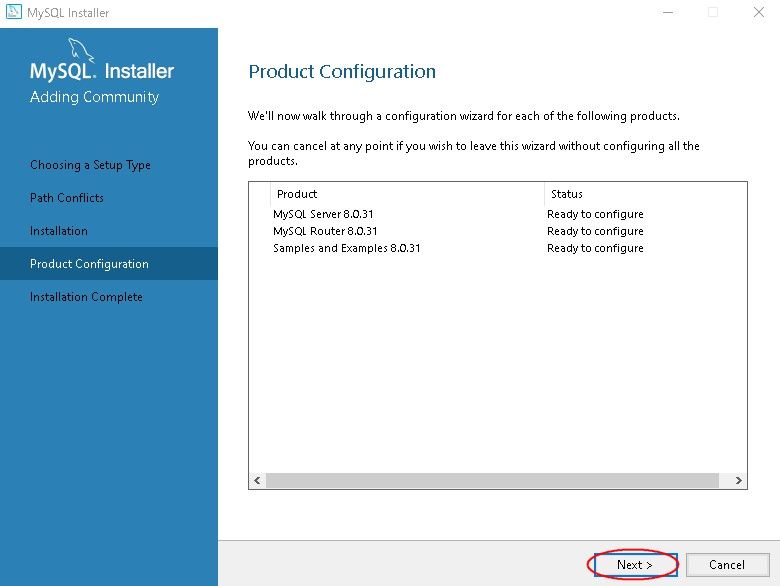
「Next」をクリックします。
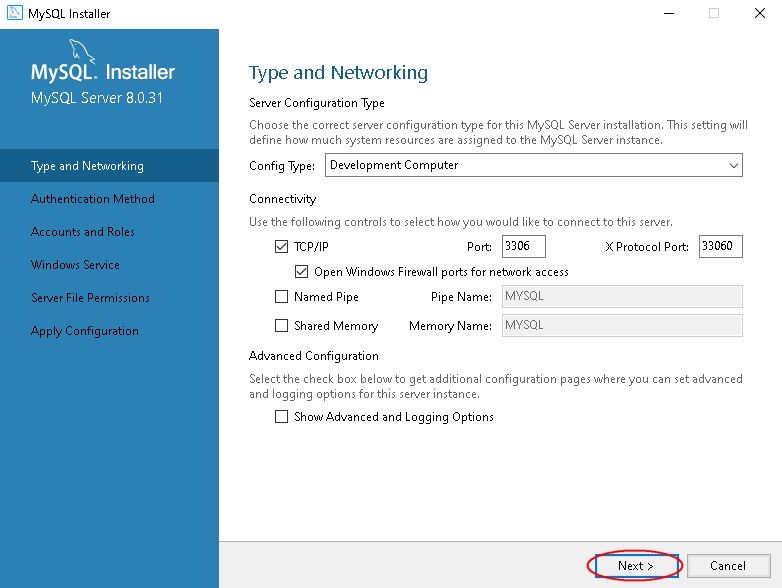
「RECOMMENDED(推奨)」にチェックを入れて「Next」をクリックします。
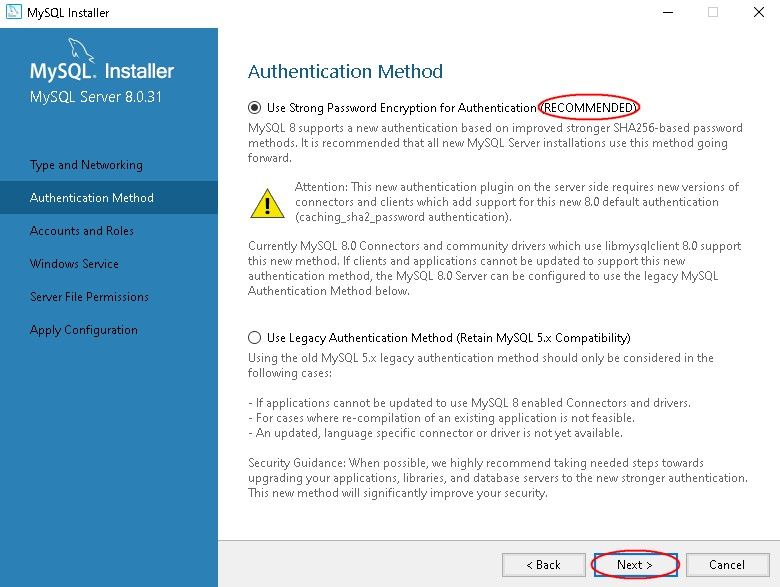
任意のパスワードを設定し、「Next」をクリックします。
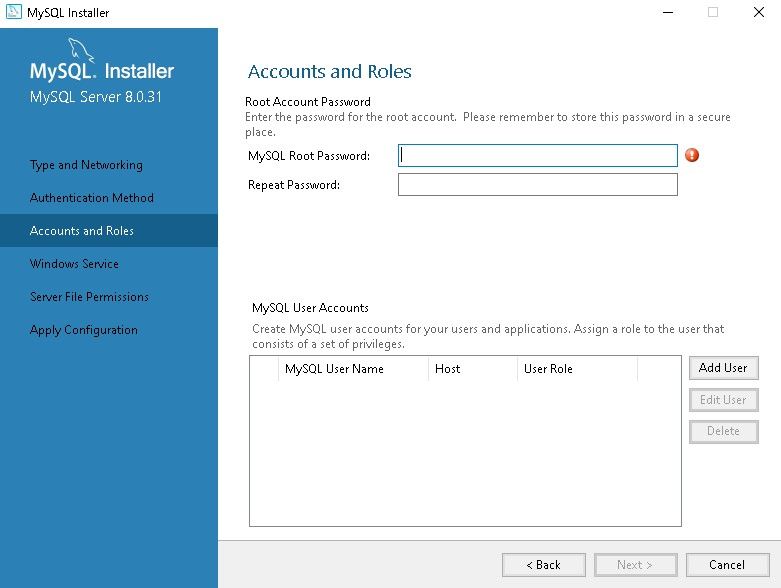
「Next」をクリックします。
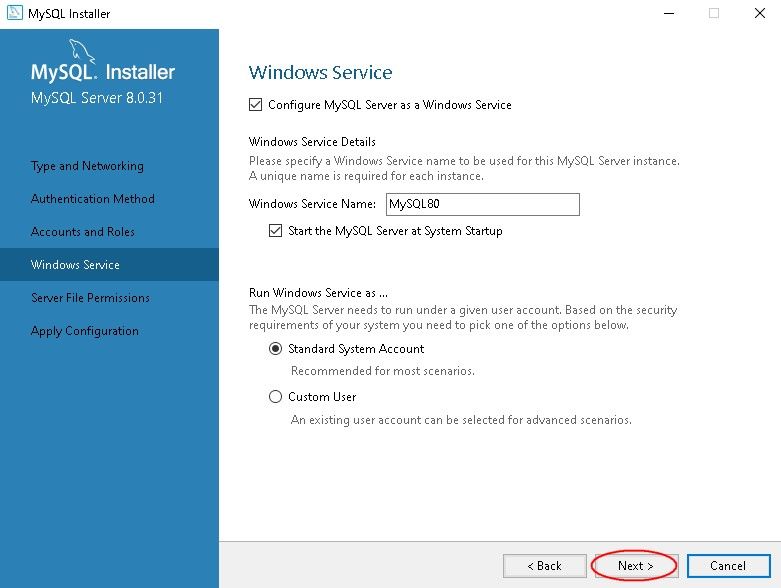
「Next」をクリックします。
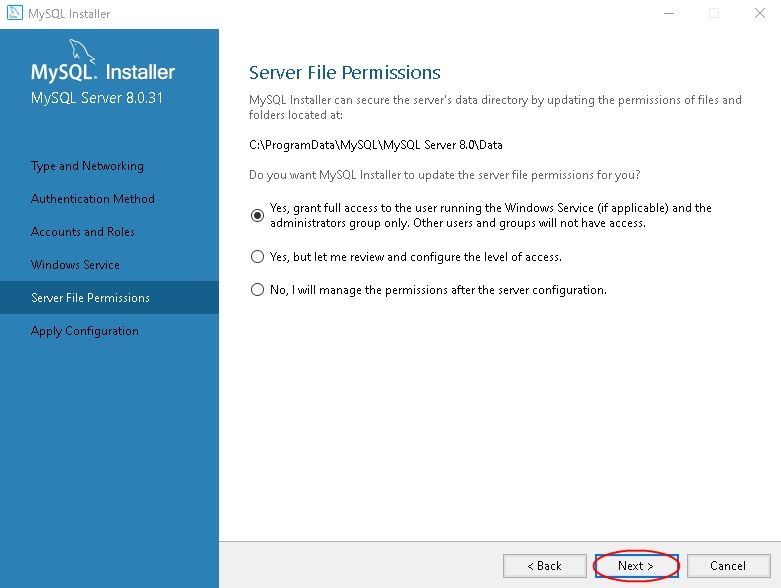
「Execute」をクリックします。
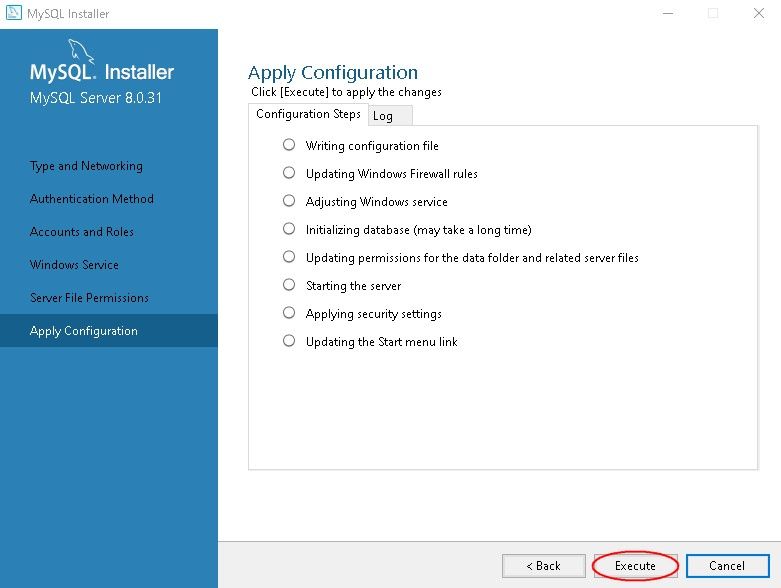
「Finish」をクリックします。
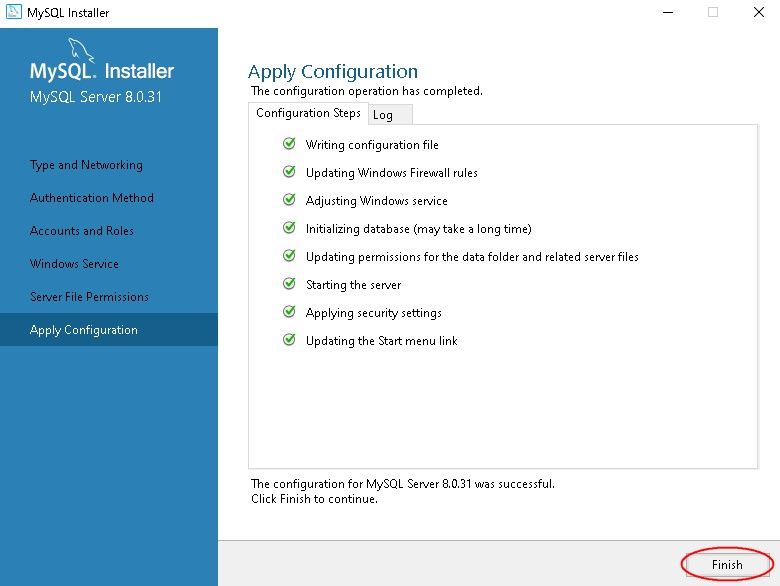
「Next」をクリックします。
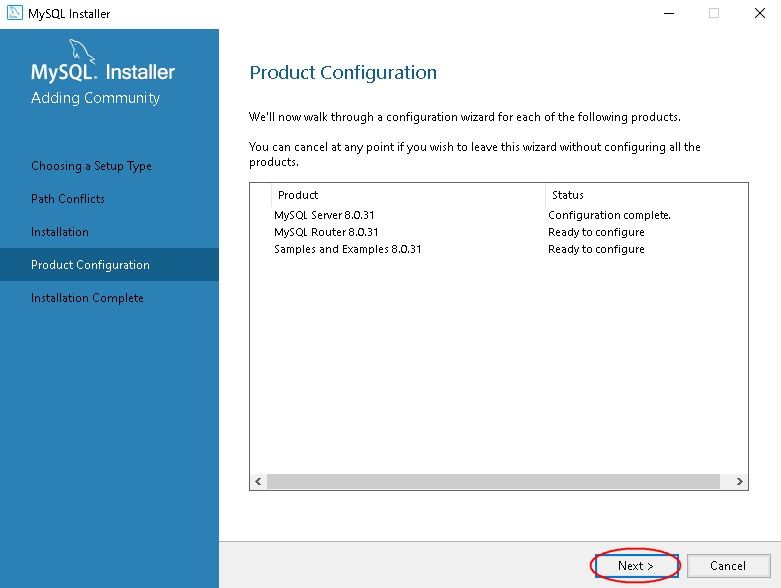
「Finish」をクリックします。
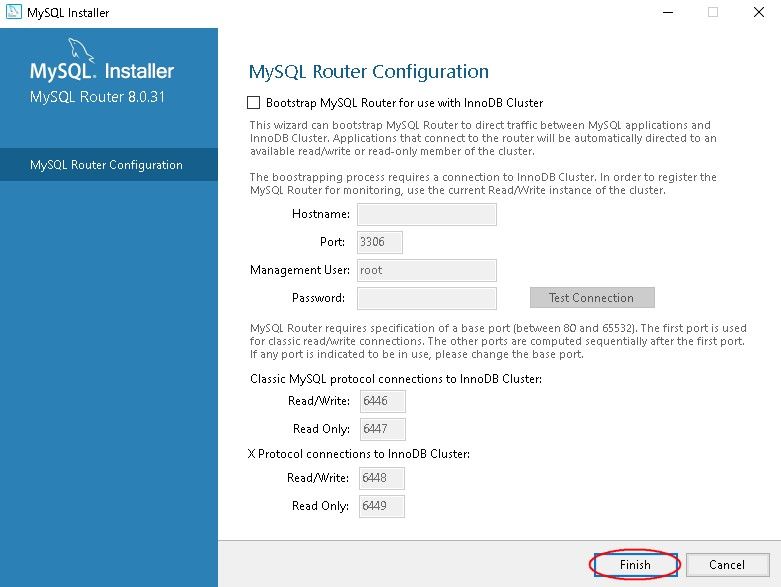
「Next」をクリックします。
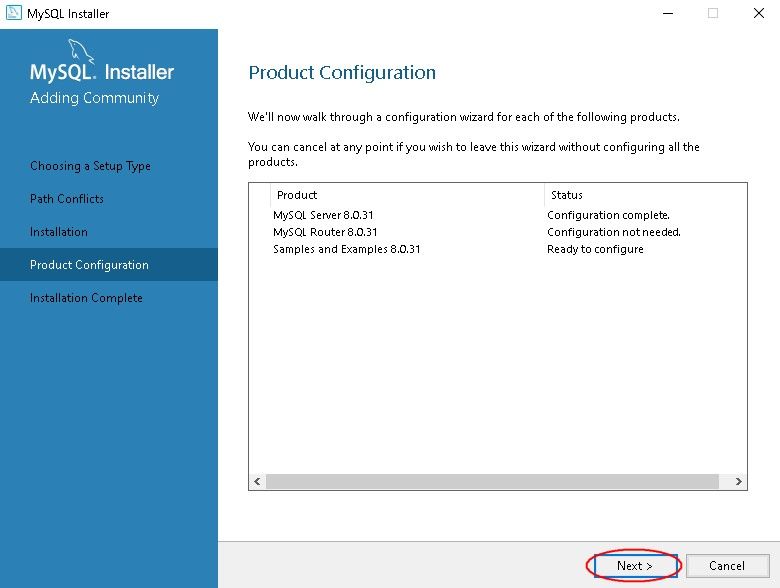
「Password」に設定した任意のパスワードを入力し「Check」をクリックします。
そして「Next」をクリックします。
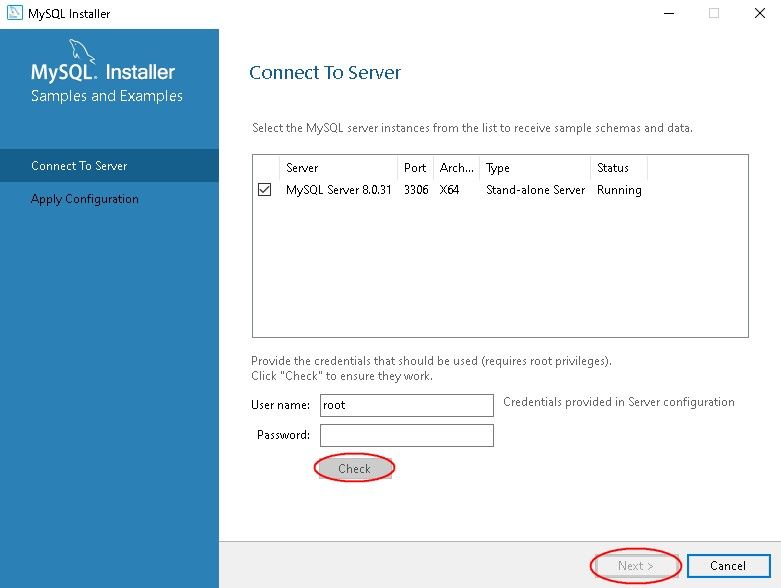
「Execute」をクリックします。
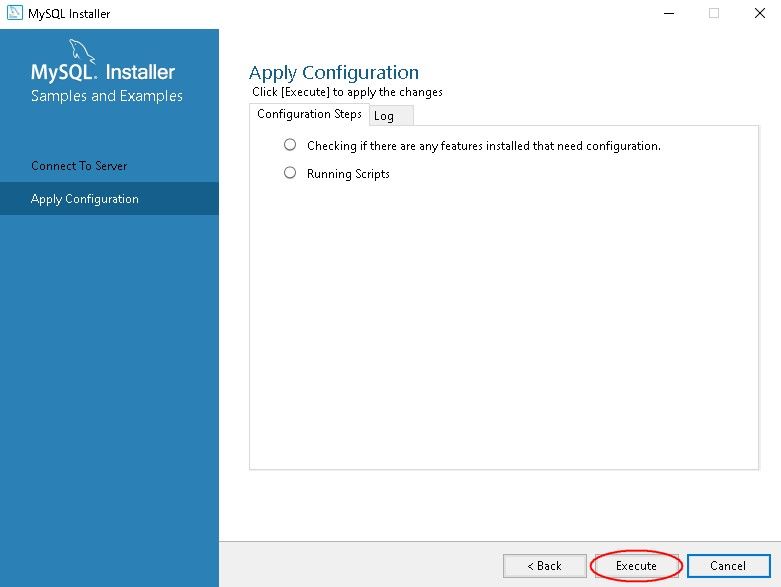
「Finish」をクリックします。
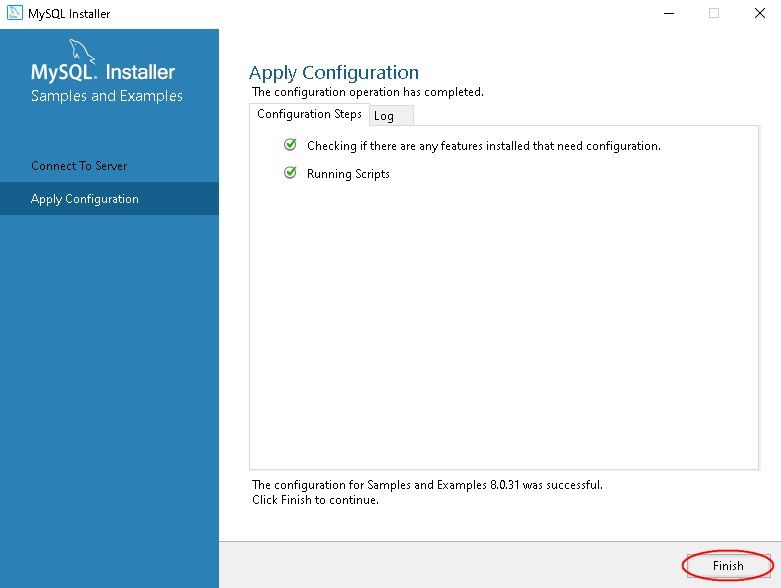
「Next」をクリックします。
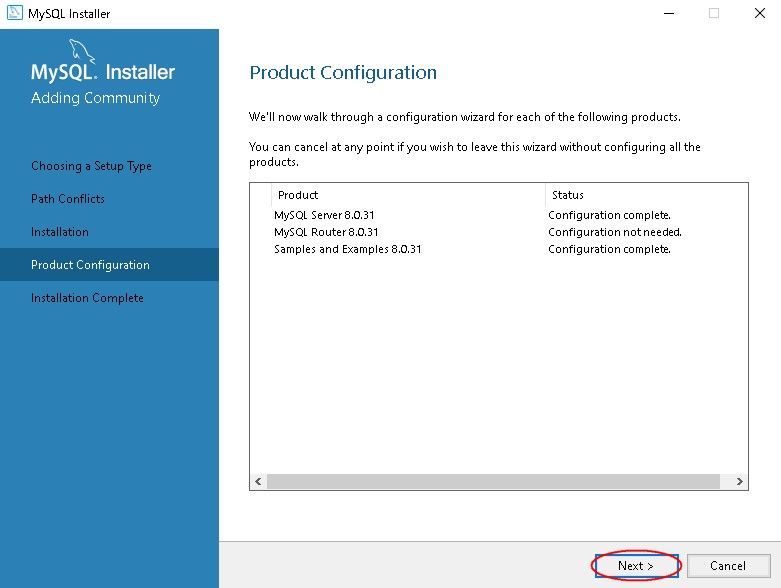
「Finish」をクリックします。
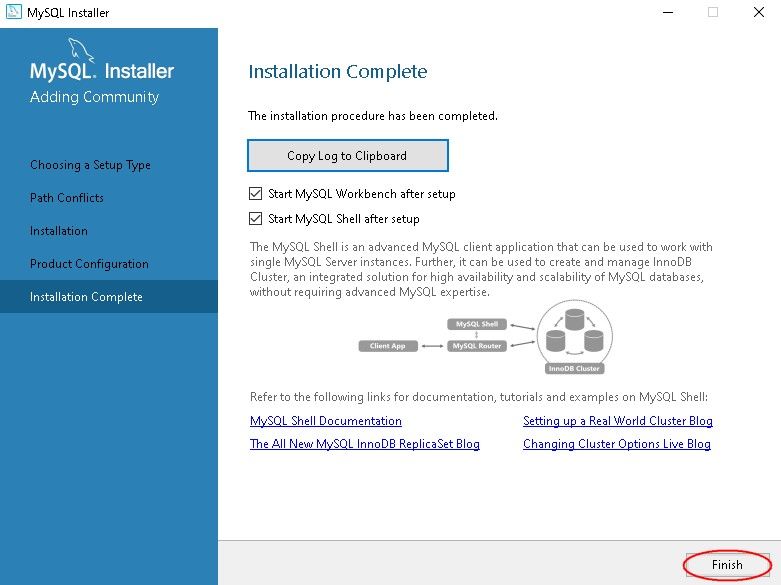
「MySQL Workbench」と「MySQL Shell」が起動しますが閉じても大丈夫です。
以上でMySQLのインストールは完了です。
【インストールの確認】
MySQLがインストールできているか確認してみます。
パソコン画面左下の検索窓で、「cmd」と検索します。
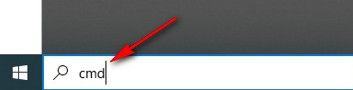
「コマンドプロンプト」をクリックします。
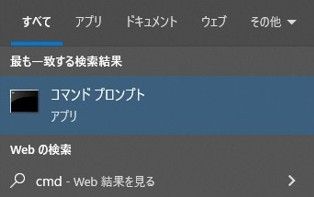
ショートカットキーは「Windows + R」で「ファイル名を指定して実行」と出てきますので、「cmd」と入力してEnterを押します。
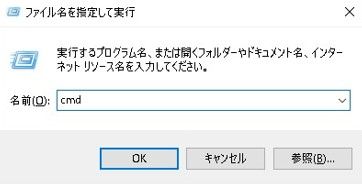
Windowsマークは、キーボードにもよりますが左下のCtrlとAltの間にあります。
コマンドプロンプトが起動したら
mysql --version
と入力してEnterを押します。

エラーが発生しました。
コマンドプロンプトにプログラム名を入力して実行するには、「Path」を設定する必要があります。
「Path」は、プログラム名で実行するために必要な設定の一種です。
パソコン画面左下の検索窓から少し右側にある「エクスプローラー」をクリックします。
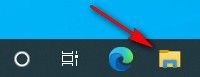
「PC」をクリックし、「Windows(C:)」をダブルクリックします。

「Program Files」>「MySQL」>「MySQL Server 8.0」>「bin」の順にダブルクリックします。
「mysql」を右クリックし、プロパティをクリックします。
「場所:」に書かれているのがMySQLの場所なので、この場所をPathに設定します。
C:\Program Files\MySQL\MySQL Server 8.0\bin
「Windows + R」で「ファイル名を指定して実行」と出てきたら、「sysdm.cpl」と入力してEnterを押します。
「システムのプロパティ」が起動したら「詳細設定」をクリックし、「環境変数」をクリックします。
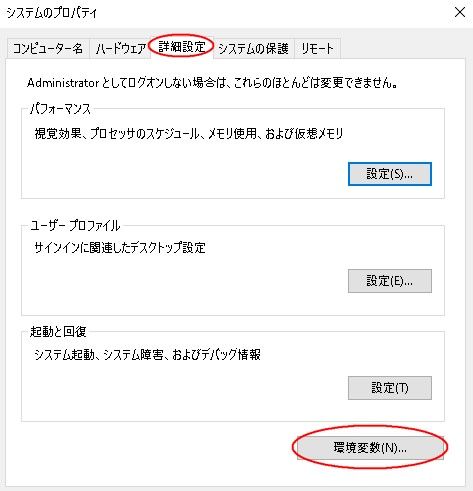
「Path」をダブルクリックします。
「環境変数名の編集」で「新規」をクリックし、上記MySQLの場所を追加します。
追加できたら、再度コマンドプロンプトを起動して
mysql --version
と入力してEnterを押します。

バージョンが表示されて、MySQLのインストールが確認できました。
まとめ
・SQLは、膨大なデータが管理されているデータベースを扱う言語
・SQLでは、pythonでは扱いが難しい大きなサイズのデータも扱うことができる
・SQLを使う時はMySQLをインストールする
ここまで読んで頂きありがとうございました。
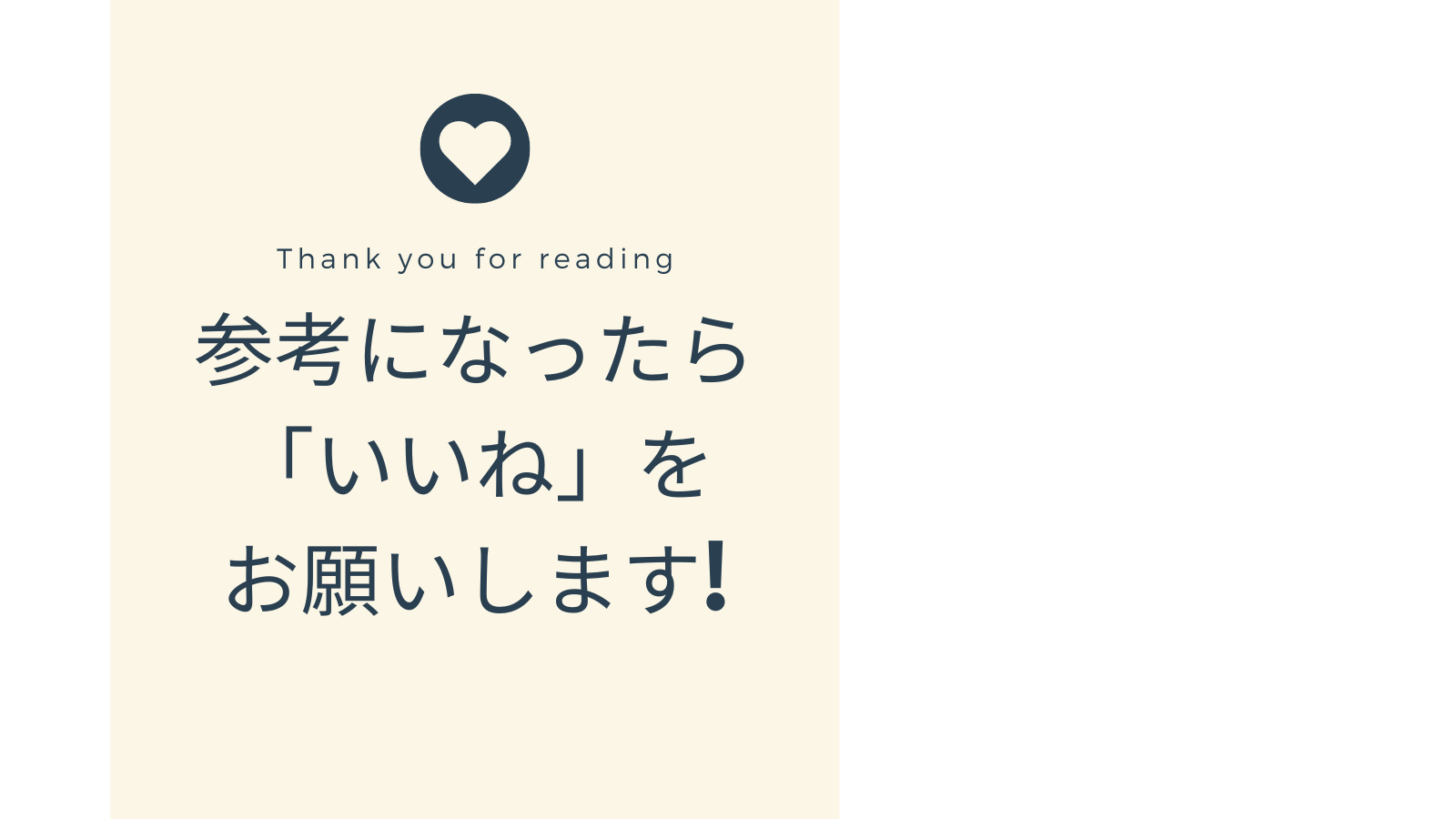
-------------------------------------------------------------------------------------
当ブログの記事一覧(カテゴリー別)
投稿者の人気記事

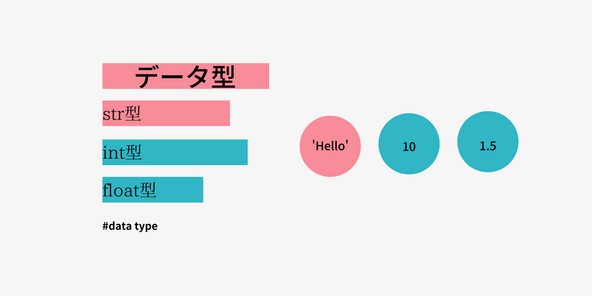


オープンソースプロジェクトに参加して自己肯定感を高める

NFT解体新書・デジタルデータをNFTで販売するときのすべて【実証実験・共有レポート】

ドラクエで学ぶオーバフロー

約2年間ブロックチェ-ンゲームをして

Bitcoinの価値の源泉は、PoWによる電気代ではなくて"競争原理"だった。

Uniswap v3を完全に理解した

iOS15 配信開始!!

機械学習を体験してみよう!(難易度低)

17万円のPCでTwitterやってるのはもったいないのでETHマイニングを始めた話

ジョークコインとして出発したDogecoin(ドージコイン)の誕生から現在まで。注目される非証券性🐶

彼女でも分かるように解説:ディープフェイク
